Cómo eliminar aplicaciones de iCloud
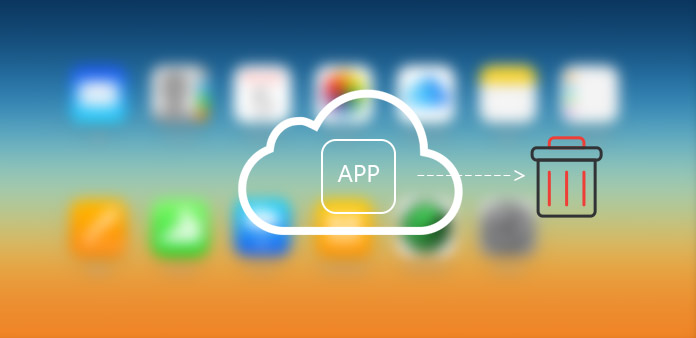
iCloud es una de las partes más importantes para los usuarios de Apple. Lo ayuda a almacenar de forma segura sus fotos, videos, documentos, música, aplicaciones y más, y los mantiene actualizados en todos sus dispositivos. Sin embargo, a veces piensas que esas aplicaciones han consumido parte de tu almacenamiento o estás cansado de esas aplicaciones. Es posible que deba eliminar aplicaciones en iCloud. Alguien puede decir que puedo eliminar aplicaciones en mi pantalla de Apple directamente. Lo cierto es que hasta tú has eliminado aplicaciones de tus dispositivos; también queda el registro de aplicaciones y algunas historias de uso. Por lo tanto, si alguien quiere eliminar aplicaciones claramente, incluido el uso de datos e historial, debe saber exactamente cómo eliminar aplicaciones de iCloud. Y esta publicación te ayudará.
Método 1: Eliminar datos de la aplicación de iCloud
Para ventanas
Inicie icloud en Windows.
Haga clic en "Almacenamiento". El botón se encuentra a la derecha de la pantalla del espacio de almacenamiento en la parte inferior.
Después de hacer clic, todas las aplicaciones están en la lista. Entonces eliges uno de la lista.
Seleccione el artículo de la lista de datos. Presione "Ctrl" + clic.
Haga clic en el icono "Eliminar" en la esquina inferior izquierda del panel de visualización de datos. Luego eliminará el elemento de datos seleccionado para la aplicación.
Para Mac
Inicie iCloud en su computadora. Esto abrirá el menú de preferencias de iCloud.
Haga clic en "Administrar". Luego, aparecerá una lista de aplicaciones y copias de seguridad en la pantalla. Si no ha iniciado sesión, debe hacer clic en "Iniciar sesión" e ingresar su ID de Apple y contraseña.
Seleccione una aplicación de la lista. Luego, todos los datos almacenados se mostrarán en el panel derecho.
Elija elementos de la lista de datos.
Haga clic en "Eliminar" para eliminar todos los elementos de datos seleccionados para esa aplicación.
Método 2: cómo ocultar aplicaciones no deseadas de iCloud
Este método no elimina aplicaciones en iCloud, pero puede lograr los mismos resultados. Le ofrece una forma de eliminar aplicaciones en App Store. Al hacer esto, puede eliminar todos los datos y el historial en iCloud.
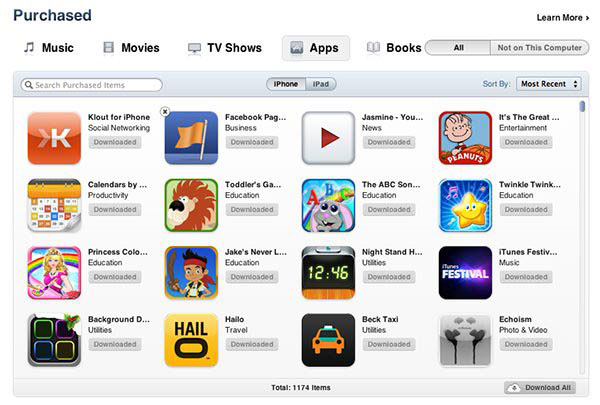
En su iPhone u otros dispositivos iOS, vaya a "Tienda de aplicaciones"> "Actualizaciones"> "Comprado". Dirás una lista de aplicaciones compradas.
En su Windows o Mac, abra iTunes e ingrese a iTunes Store. Luego haga clic en el ícono "Comprado" a la derecha de la ventana. Encontrarás el historial de compras.
A continuación, haga clic en la sección "Aplicaciones" y verá una lista de las aplicaciones que ha comprado y descargado. Sin embargo, su cursor sobre la aplicación que desea ocultar para siempre y aparecerá un símbolo "X".
Haga clic en el símbolo "X" y verá que las aplicaciones desaparecen en su lista.
Para hacer que la aplicación desaparezca de iCloud, debes navegar a "Configuración"> "iTunes" y "App Store" y luego toca tu ID de Apple y cerrar sesión. Ahora, cuando regrese a las tiendas de aplicaciones, encontrará que su lista comprada ha sido emprty.
Método 3: Eliminar aplicaciones en iPhone
Como todos sabemos, eliminar aplicaciones en la pantalla principal solo significa que ha eliminado el icono en la pantalla. Todavía hay datos de aplicación y registro de uso en iCloud que pueden amenazar su seguridad de privacidad. Por lo tanto, el método 2 es otra forma de eliminar aplicaciones para iCloud.
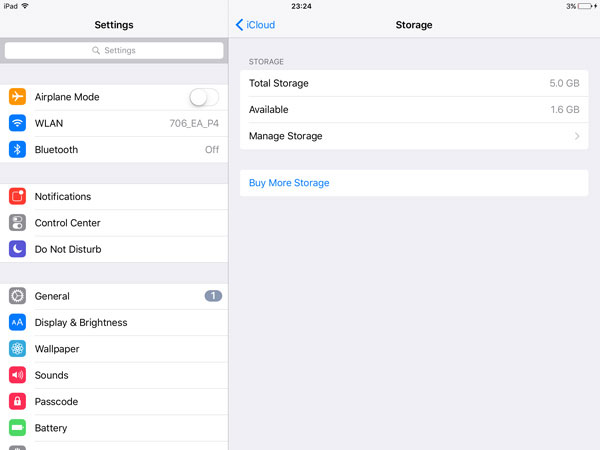
Configuración> iCloud> Almacenamiento y respaldo> Administrar almacenamiento
Verá documentos y datos de sus aplicaciones. Luego haz clic en una aplicación que quieras eliminar.
Haga clic en "Eliminar aplicación" para eliminar todos sus documentos y datos.
Nota: este proceso solo lleva a eliminar sus planes de copia de seguridad para las aplicaciones que no necesita tanto de iCloud. No significa que pueda eliminar la aplicación de esta manera. Y aquí hay una forma de convertir su opción a la copia de seguridad de la aplicación.
Busque y abra "Configuración" en su iPhone, luego ubique iCloud.
Toca los interruptores al lado de las aplicaciones que deseas desactivar.
Elige la fecha de la aplicación que deseas eliminar de tu iPhone.
Además de eliminar aplicaciones de iCloud, a veces aún tenemos cierta información o datos que se deben eliminar. Ahora, cada vez más personas se preocupan por los problemas de privacidad. Y esa información privada en su iPhone a veces puede convertirse en un gran problema. Por lo tanto, cómo eliminar la fecha de su teléfono de forma permanente se convierte en una tarea urgente. Pero no necesitas preocuparte por eso. En esta publicación, también recomendamos una excelente aplicación para borrar sus datos de iPhone.
Tipard iPhone Eraser
En su iPhone, debe necesitar un borrador para eliminar datos e información que ya no necesita. Y para proteger su privacidad, el borrador debe hacer su trabajo de forma permanente y limpia. Y Tipard borrador de iPhone será su elección, y sus características son las siguientes:

- 1. Proteja su información o datos privados contra recuperaciones y robos
- 2. Tiene la capacidad de borrar todo, desde el iPhone, como música, fotos, mensajes, contactos, así como archivos basura, aplicaciones, configuraciones del teléfono y toda la información personal de forma permanente
- 3. Detecta y borra más que el dispositivo 1 al mismo tiempo
- 4. Soporta todos los dispositivos iOS, incluyendo iPhone, iPad, iPod touch
- 5. Altamente compatible con iOS 9.3 y Windows 10
Si le interesa, puede probar la versión de prueba, que es gratuita. Creo que después de tu experiencia, te gustará.
Conclusión
Después de leer esta publicación, debe tener una idea clara sobre cómo eliminar aplicaciones de iCloud. El objetivo de eliminar la aplicación de iCloud es en realidad eliminar los datos de las aplicaciones de iCloud. Por lo tanto, estos métodos 3 que hemos presentado te serán muy útiles. Además, en la última parte, puedes aprender un borrador de datos sobresaliente para ayudarte a borrar todo lo que deseas en tu iPhone.
Cómo eliminar aplicaciones de iCloud







